Дополнительные FPS в игре лишними не бывают. Получить их можно с помощью совершенно простого хака Windows 10.
В Windows 10 программисты Microsoft внедрили ряд новых функций, которые призваны сделать её ещё более привлекательной для любителей игр. Речь идёт об игровой панели для записи игрового видео и создания скриншотов.
производительность Windows 10: игровая панель
Однако оказалось, что эта панель на самом деле потребляет дополнительные ресурсы компьютера и снижает быстродействие в играх. Поэтому, если вы не собираетесь делиться с кем-либо своими игровыми достижениями, лучше эту функцию отключить.
1. Запустите «Редактор реестра».
2. Найдите в древовидном меню папку HKEY_CURRENT_USER\System\GameConfigStore.
производительность Windows 10: редактор реестра
3. Сделайте правый клик по записи GameDVR_Enabled и выберите в контекстном меню пункт «Изменить». Введите в поле «Значение» «0» (ноль).
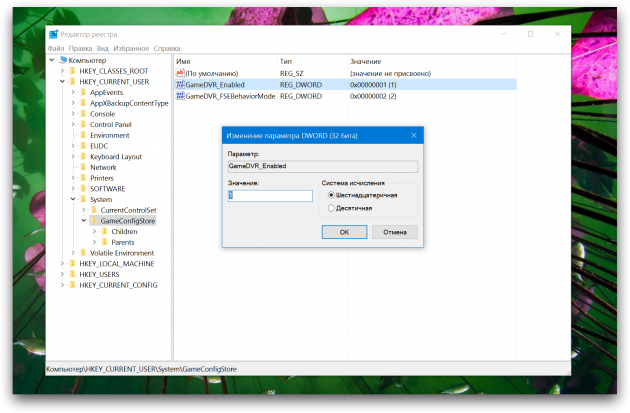
производительность Windows 10: GameDVR_Enabled
4. Теперь переместитесь в папку HKEY_LOCAL_MACHINE\SOFTWARE\Policies\Microsoft\Windows.
5. Создайте в этой папке новый раздел под названием GameDVR.
6. Щёлкните правой кнопкой мыши в любом месте на правой половине окна и выберите в контекстном меню пункт «Создать» → «Параметр DWORD (32 бита)». Присвойте ему название AllowGameDVR.
производительность Windows 10: AllowGameDVR
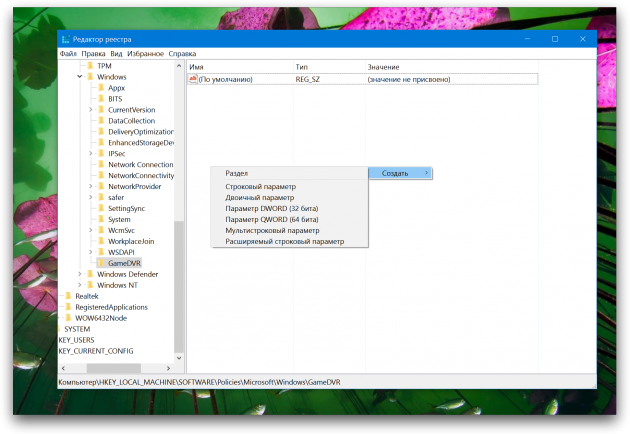
7. Теперь сделайте правый клик по только что созданному параметру и присвойте ему значение «0» (ноль).
Вот и всё. Закройте «Редактор реестра» и перезагрузите компьютер. В результате ваших действий игровая панель в Windows 10 будет отключена и не сможет больше тормозить игры.
В Windows 10 программисты Microsoft внедрили ряд новых функций, которые призваны сделать её ещё более привлекательной для любителей игр. Речь идёт об игровой панели для записи игрового видео и создания скриншотов.
производительность Windows 10: игровая панель
Однако оказалось, что эта панель на самом деле потребляет дополнительные ресурсы компьютера и снижает быстродействие в играх. Поэтому, если вы не собираетесь делиться с кем-либо своими игровыми достижениями, лучше эту функцию отключить.
1. Запустите «Редактор реестра».
2. Найдите в древовидном меню папку HKEY_CURRENT_USER\System\GameConfigStore.
производительность Windows 10: редактор реестра
3. Сделайте правый клик по записи GameDVR_Enabled и выберите в контекстном меню пункт «Изменить». Введите в поле «Значение» «0» (ноль).
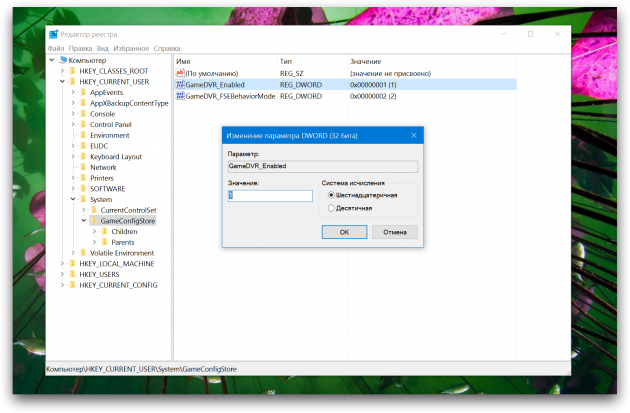
производительность Windows 10: GameDVR_Enabled
4. Теперь переместитесь в папку HKEY_LOCAL_MACHINE\SOFTWARE\Policies\Microsoft\Windows.
5. Создайте в этой папке новый раздел под названием GameDVR.
6. Щёлкните правой кнопкой мыши в любом месте на правой половине окна и выберите в контекстном меню пункт «Создать» → «Параметр DWORD (32 бита)». Присвойте ему название AllowGameDVR.
производительность Windows 10: AllowGameDVR
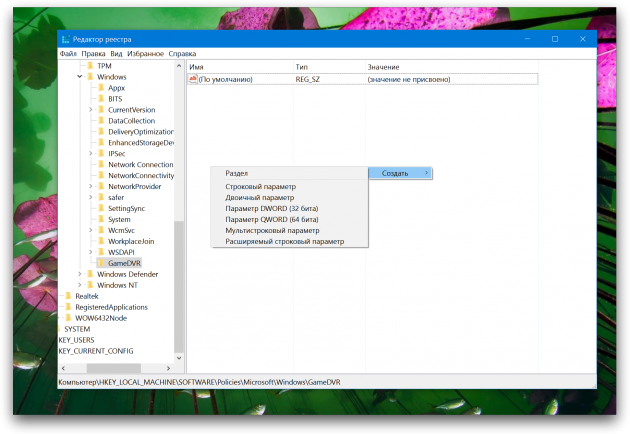
7. Теперь сделайте правый клик по только что созданному параметру и присвойте ему значение «0» (ноль).
Вот и всё. Закройте «Редактор реестра» и перезагрузите компьютер. В результате ваших действий игровая панель в Windows 10 будет отключена и не сможет больше тормозить игры.
